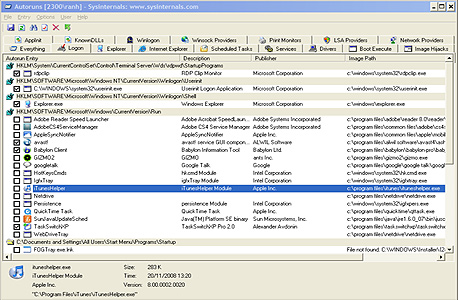 צילום: shutterstock
צילום: shutterstock
חמש דרכים פשוטות לשפר את ביצועי המחשב
אפשר להחזיר בקלות יחסית מחשב מקרטע לימיו היפים - צריך רק לסדר מחדש את תפריט האתחול, להעיף פונטים ותוכנות מיותרות ולנקות את מערכת ההפעלה
אפילו אחרי שמונה שנים, חלונות XP היא עדיין הגרסה הטובה ביותר של חלונות, ועדיין קיימים מחשבים רבים שמתקשים להפעיל אותה ברמת ביצועים סבירה. כדי להקדיש את משאבי המחשב שלכם לעבודה האמיתית ולא לבזבז אותם על תוכנות מיותרות, אפקטים חסרי תועלת או פיצ'רים לא נחוצים, אספנו מספר טיפים לשיפור הביצועים של חלונות, שאולי גם יחסכו לכם שדרוג יקר או מחשב חדש.
1. אתחול
אתחול איטי וממושך יכול להיות עניין מתסכל ומייגע, במיוחד במחשבים ניידים או מחשבים אחרים שלא נשארים דולקים באופן קובע. הגורם העיקרי לאתחול איטי הוא תוכנות רבות שפועלות מיד עם עליית המחשב - כשתוכנות אלה ממשיכות לפעול ברקע, הן משפיעות על ביצועי המחשב גם אחרי האתחול. לקיצור תהליך האתחול וביטול ההפעלה האוטומטית של תוכנות מיותרות, השתמשו ב-AutoRuns. בלשונית Logon מופיעות כל התוכנות שפועלות בזמן האתחול - הסירו את הסימון מהפריטים הלא נחוצים כדי לבטל את ההפעלה האוטומטית שלהם. להוראות מפורטות יותר לקיצור תהליך האתחול, עיינו במדריך "איך לגרום למחשב לעלות מהר יותר?". (שימו לב ש-AutoRuns מאפשרת לנטרל רכיבים של חשובים של חלונות ולגרום נזק למערכת ההפעלה - השתמשו בה בזהירות). גורם נוסף שעשוי להשפיע על מהירות האתחול הוא הפונטים המותקנים: ספריה של אלפי פונטים יכולה לגרום לעיכוב של ממש בעת הפעלת המחשב. אם התקנתם מספר גדול של פונטים, נסו להסיר את הפונטים בהם אתם לא משתמשים לעיתים קרובות. אין צורך למחוק את הפונטים המיותרים - מספיק להעביר אותם מחוץ לתיקיית הפונטים של חלונות, ולשמור אותם בתיקיה אחרת עד שתצטרכו להשתמש בהם שוב. לחלופין, תוכלו להשתמש בתוכנה לניהול פונטים כמו Suitcase, MainType או FontExplorer X החינמית. תוכנות אלו מאפשרות לנהל בנוחות אוספי פונטים גדולים, ומקילות על התקנה והסרה של פונטים.באופן כללי רצוי להימנע מהפעלה אוטומטית של תוכנות רבות בזמן האתחול, אבל לעיתים פשוט אין ברירה. כדי להקל על העומס במצב כזה, השתמשו ב-StartUp Delayer. כפי ששמה מרמז, StartUp Delayer מוסיפה עיכוב קצר לפני הפעלת של כל תוכנה שפועלת בזמן האתחול, וכך מונעת מחלונות מלנסות להפעיל את כולן באותו זמן.
כדי לעקוף לגמרי את סוגיית האתחול האיטי, השתמשו במצבי השינה השונים של חלונות. במצב Hibernation (תמצאו אותו בתפריט הכיבוי), המחשב כבוי לגמרי, אבל הוא חוזר בדיוק לאותו המצב בו כיביתם אותם אחרי ההדלקה, במקום לעבור תהליך אתחול רגיל. התעוררות ממצב Hibernation בדרך כלל לוקחת כ-15 עד 30 שניות או יותר. במצב Sleep או Standby, הזיכרון ממשיך לפעול כדי לשמור על המצב בו היה המחשב, אבל שאר הרכיבים כבויים. התעוררות ממצב Sleep או Standby היא בדרך כלל מיידית.2. סייר הקבצים
סייר הקבצים של חלונות מנסה תמיד לחפש מחשבים אחרים שמחוברים ברשת, מה שיכול במקרים רבים לגרום לעיכובים ארוכים בעת העיון בקבצים. לביטול הסריקה האוטומטית, פתחו את לוח הבקרה ולאחר מכן את Folder Options, עברו ללשונית View, והסירו את הסימון מהפריט Automatically search for network folders and printers. חולשה נוספת של סייר הקבצים היא תפריט הכפתור הימני, שמופיע כשלוחצים עם כפתור העכבר הימני על תיקיה או קובץ ומציג פעולות שאפשר לבצע על הקבצים או התיקיות שנחברו. תפריט זה הפך למטרה פופולרית במיוחד לתוכנות צד שלישי מיותרות, והוא מתמלא באפשרויות לא נחוצות באותו הקצב בו מגש המערכת ליד השעון מתמלא באייקונים לא שימושיים. במצבים חמורים, ייתכן עיכוב של מספר שניות בפתיחת התפריט הזה. כדי להסיר פריטים מהתפריט, נסו ראשית לבדוק אם התוכנה שהוסיפה אותם לתפריט מאפשרת גם להסיר אותם - במסכי ההגדרות או באמצעות הסרה והתקנה מחדש. לחלופין, השתמשו ב-Context Menu Editor. תוכנה זו תציג את כל התוספות שהותקנו בתפריט הכפתור הימני של סייר הקבצים, ותאפשר להסיר כל אחת מהן.3. רכיבים מיותרים
שירותים (או Services) בחלונות הם יישומים שפועלים ללא מעורבות מצד המשתמש, ושמתחילים לפעול באופן קבוע עוד בשלב האתחול - אפילו לפני עליית חלונות. חלונות מגיעה עם כמאה שירותים, מתוכם רק כמה עשרות פועלים אוטומטית אחרי התקנת מערכת ההפעלה. חלקם הם רכיבים קריטיים של מערכת ההפעלה, ורוב האחרים הם תוספות אופציונליות שאפשר לכבות מבלי להשפיע על הפעולה התקינה של המחשב. מלבד השירותים המובנים של חלונות, תוכלו בדרך כלל למצוא שירותים של תוכנות צד שלישי - כמו האנטי-וירוס שלכם.
להצגת רשימת השירותים, פתחו את לוח הבקרה, פחתו את Administrative Tools, ופתחו את Services. הטור הראשון בטבלה מציג את שם השירות, השני מציג תיאור כללי ביותר ובדרך כלל חסר ערך על המטרה שלו, הטור השלישי מציג את מצב השירות - עבור שירותים פועלים, תופיע המילה "Started", והטור הרביעי מציג את אופן הפעולה שלו - "Automatic" (פועל באופן קבוע), "Manual" (פועל במידת הצורך), או "Disabled" (לא פועל בכלל). שימו לב: כיבוי של שירותיים קריטיים יכול לגרום לחלונות שלא לפעול כהלכה, ולכן לא מומלץ לנסות זאת בלי הבנה כללית טובה של המטרה ואופן הפעולה של כל שירות. מדריך מקיף ואיכותי לשירותים השונים של חלונות XP וויסטה נמצא באתר של BlackViper, והוא גם כולל הגדרות ממלצות.4. החליפו את התוכנות האיטיות שלכם
עבור משתמשים רבים, הדפדפן הוא היישום העיקרי, אם לא היחיד, שפועל באופן קבוע, וביצועי הדפדפן חשובים הרבה יותר מאשר ביצועי מערכת ההפעלה. אם אתם עדיין זוחלים עם אינטרנט אקספלורר, השדרוג מספר אחד שאתם יכולים לעשות לביצועי המחשב הוא להחליף אותו בפיירפוקס או בכרום המהירים בהרבה. סביר להניח שיש לכם עוד כמה תוכנות כבדות שאפשר למצוא להן חלופות רזות ומהירות יותר. במקום iTunes, נסו את foobar או musicKube. במקום Windows Media Player, התקינו את VLC. את תוכנות המסרים המיידיים אפשר להחליף ב-Pidgin, שתומכת בכל הרשתות הנפוצות, ובמקום אאוטלוק תוכלו להשתמש ב-Thunderbird או ב-Evolution. כחלופה ל-Office או ל-OpenOffice, נסו את AbiWord, מעבד תמלילים פשוט עם תמיכה בעברית, או Google Docs, חבילת היישומים המשרדיים המקוונת של גוגל. השתמשו ב-CDBurnerXP במקום ב-Nero לצריבת תקליטורים, וב-AVG או Avast, תוכנות אנטיוירוס חינמיות, במקום חבילות האבטחה הכבדות והמסורבלות של Norton ו-McAfee.5. בטלו פיצ'רים מיותרים
עבור מחשבים ישנים וחלשים במיוחד, מומלץ להרחיק לכת ולבטל כמה שיותר מהפיצ'רים המיותרים של חלונות - אפקטים מיוחדים, צלילים, וכו'.פתחו את לוח הבקרה, והפעילו את System. עבור ללשונית Advanced, ולחצו על הכפתור Settings תחת הכותרת Performance. סמנו את השורה Adjust for best performance, ולחצו על OK, ולאחר מכן שוב על OK.
עדיין בלוח הבקרה, הפעילו את Sounds and Audio Devices, ועברו ללשונית Sounds. מתחת לשורה Sound scheme, בחרו את האפשרות No Sounds. בתיבת הדו-שיח שתופיע, לחצו על No, ולאחר מכן לחצו על OK. פיצ'ר נוסף שמומלץ לבטל הוא System Restore, אבל רק במידה ויש לכם גיבויים מסודרים במקומו. פתחו את לוח הבקרה, והפעילו את System. עברו ללשונית System Restore, וסמנו את השורה Turn off System Restore on all drives. לבסוף, מומלץ לבטל גם את התמונה על שולחן העבודה - בחרו צבע חלק במקומה, במחשבים איטיים יש לעניין משמעות מפתיעה על מהירות העבודה.מידע נוסף
Degunking Windows / O'Reilly
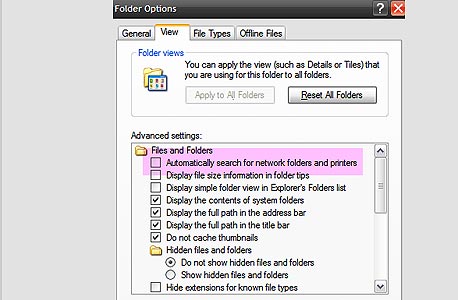
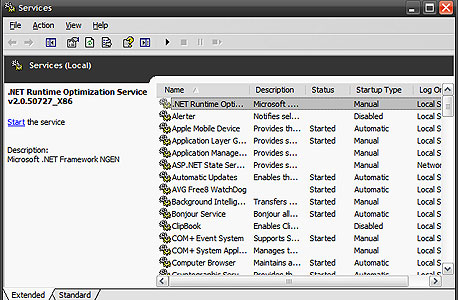
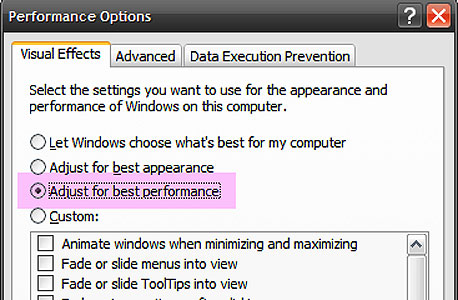
23 תגובות לכתיבת תגובה